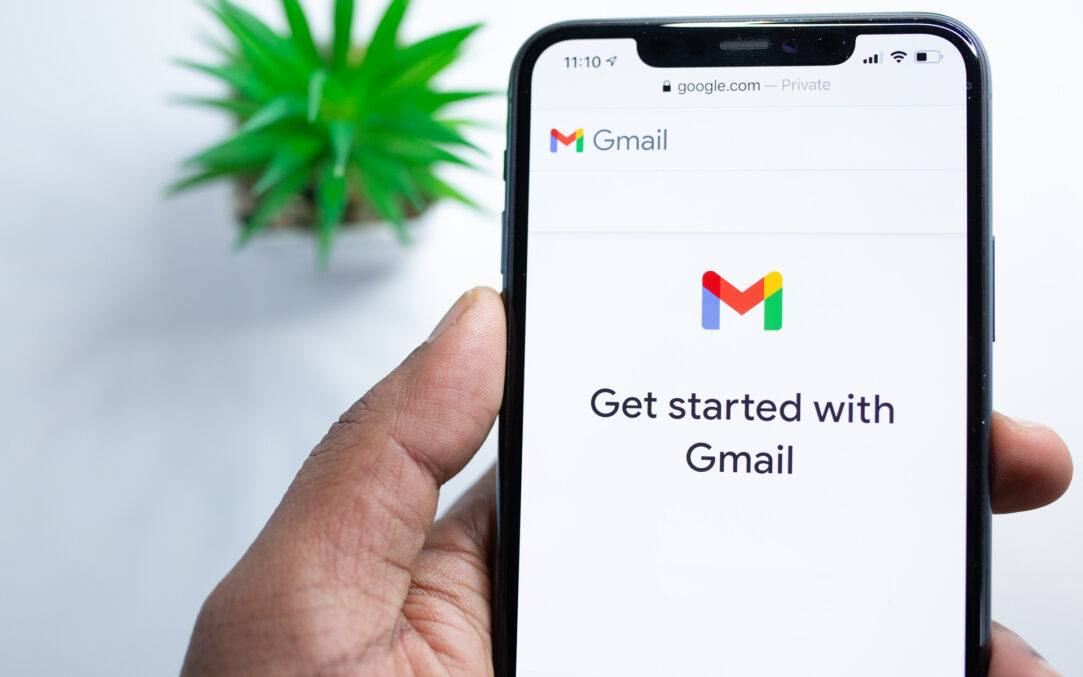Mac OS X에서 철자 및 문법 점검을 영구적으로 비활성화합니다.

Spelling and Grammar Check 아마도 가장 혼란스러운 설정 중 하나 일 것입니다 기본 하지만 Mac OS x특히 사용자가 단일 언어로 영구적으로 쓰지 않는 경우.
레드 점으로 밑줄이 그어진 글쓰기 텍스트에서 문자 다른 응용 프로그램은 상당히 화가 났으며 비활성화 될 수 있어도 옵션이 있습니다. Spelling and Grammar ~와 함께 자동으로 재 활성화됩니다 응용 프로그램을 다시 열린 후 및/또는 운영 체제를 다시 시작한 후.
하기 위해 영구적으로 비활성화”Spelling and Grammar Check"우리는 다음 단계에 대해 매우 조심해야합니다.
1. Mac OS X의 모든 응용 프로그램의 모든 언어에 대한 철자 확인 및 수정을 영구적으로 비활성화하려면 System > Library > Services 그리고 응용 프로그램을 찾기 위해 AppleSpell.service.
AppleSpell.service 철자의 검증 및 수정을 다루는 패키지가 포함되어 있습니다.
2. applespell.service에서 클릭 오른쪽을 클릭하고 선택하십시오 Show Package Contents.
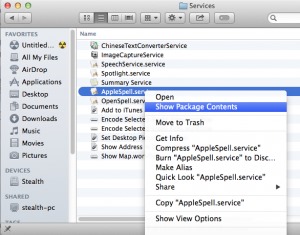
3. 폴더 아래 "내용물"우리는"자원". Deactiv에해야 할 모든 일 철자와 문법 그것은 그의입니다 이름 바꾸기 이 폴더 (in Resources.disable, 예를 들어).
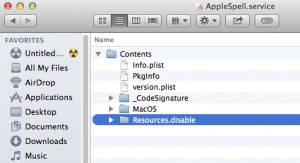
터미널 명령 :
sudo mv /System/Library/Services/AppleSpell.service/Contents/Resources /System/Library/Services/AppleSpell.service/Contents/Resources.disabled4. 폴더의 이름을 바꾼 후”Resources”, apprespell.service 프로세스를 다시 시작합니다 도움으로 Activity Monitor. 두 번 클릭하십시오 AppleSpell.service & Quit.
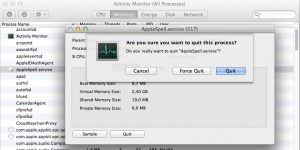
지금 철자 확인 및 수정 Mac OS X의 모든 응용 프로그램에 대해 비활성화되었습니다.이 옵션을 다시 활성화하려면 폴더 이름을 바꿔야합니다. "Resources.disable” ~에 "자원".
참고 : Tutrial Testat Pepy Leopard OS X 10.9.
스텔스 설정 – Mac OS X에서 철자 및 문법 점검을 영구적으로 비활성화합니다.
Mac OS X에서 철자 및 문법 점검을 영구적으로 비활성화합니다.
에 대한 stealth
기술에 대한 열정으로, 나는 흥미로운 것들을 발견하고자하는 Windows 운영 체제에 대한 튜토리얼을 테스트하고 작성하는 것을 좋아합니다.
스텔스님의 모든 게시물 보기